ANBERNIC RG353P / RG353V / RG353M のカスタムファームウェア(CFW)の導入方法を解説します。デュアルシステムの内『Linuxベースのシステム』について確認します。
ファームウェアをダウンロード
最新のファームウェアをダウンロードします。
カスタムファームウェア(CFW)の『JELOS』をご紹介します。
JELOS最新版を下記リンクよりダウンロードしてください。
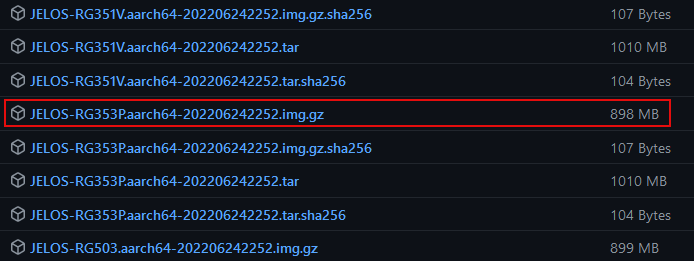
GitHubページを開いて、下にスクロールさせると「Assets」項目があります。
JELOS-RK3566.aarch64-XXXXXXXX.img.gz をダウンロードします。
※表示されていない場合は、下部の「Show all 数字 assets」をクリックします。
RG353V、RG353M でも RG353P イメージファイルを使います。(どちらでも使える共通ファイルです)
Assets項目には最新バージョンのものが記載されています。
ファームウェアを書き込む
ダウンロードしたカスタムファームウェア(CFW)を microSDカードに書き込みます。
安全のために新しい microSDカードを用意してください。
microSDカードを用意
- ANBERNIC RG353P / RG353V / RG353M は、microSDカードの容量 16GB以上を推奨
システムは TF1/INT.、ゲームデータは TF2/EXT. と別々に保存できます。
運用方法しだいで最低限度のストレージ容量で足ります。
専用アプリで書き込み
ファームウェアを microSDカードに書き込みします。
書き込みには専用アプリが必要です。Rufus を使う方法で進めていきます。
こちらから Rufus をダウンロードしてください。
Rufus: Create bootable USB drives the easy way…
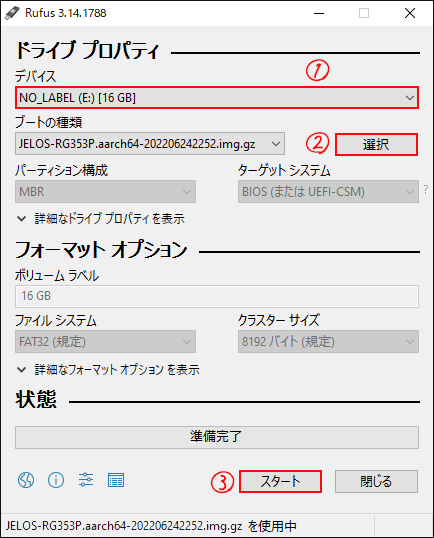
- Rufusを起動
- デバイス項目で microSDカードを選択
- 「選択」ボタンを押してダウンロードしたファームウェアを選択
- 「スタート」ボタンを押す
- メッセージが表示されるので「OK」
- しばらく待つ(2~3分)
- 完了
最後の仕上げ

最後の仕上げとして、新しい microSDカードを本体に差し込みます。
「TF1/INT.」と刻印がある microSDカードスロットに差し込みます。
- 本体が電源OFF になっているか確認
- 古い microSDカードを抜く(大切に保管)
- 新しい microSDカードを差し込む
- 本体の電源ON
- メインメニューが表示されるまで待つ(3~5分)
- 完了

続いて、システムを日本語化しましょう。
- スタートボタンを押して「MAIN MENU」を表示
- 「UI SETTINGS」を選択
- LANGUAGE を「JAPANESE」に変更
- Bボタンで戻る
- メッセージ表示されたら「YES」を選択
- 再起動したら完了
ANBERNIC RG353P / RG353V / RG353M カスタムファームウェア(CFW)の導入完了です。
実際にやってみると思っていたよりも簡単なのがわかります。
少なからずバグがある点には注意しましょう。
Androidベースのファームウェア導入ついて、こちらの記事を参考に進めてください。
中華ゲーム機「ANBERNIC RG552」は、期待の新作として注目を集めています。デュアルシステム(Android 7.1 と Linuxベースのシステム)を採用。5.36インチ液晶ディスプレイ、解像度 1920 × 1152、[…]
補足
ニンテンドーDSエミュレーター(Drastic)は未実装の場合は、下記を実行してください。
ネットワーク接続を有効化して、TOOLS から追加します。
- メインメニュー「TOOLS」を選択
- 「jelosAddOns」を選択
- 「Optional Emulators」を選択
- 「Install Drastic Nintendo DS Emulator」を実行
- 完了
中華ゲーム機「ANBERNIC RG353P」は、RG351シリーズよりも優れた RockChip RK3566 を搭載、デュアルブートシステム採用(Android 11 と Linuxベースのシステム)、クラシックデザインを採用[…]